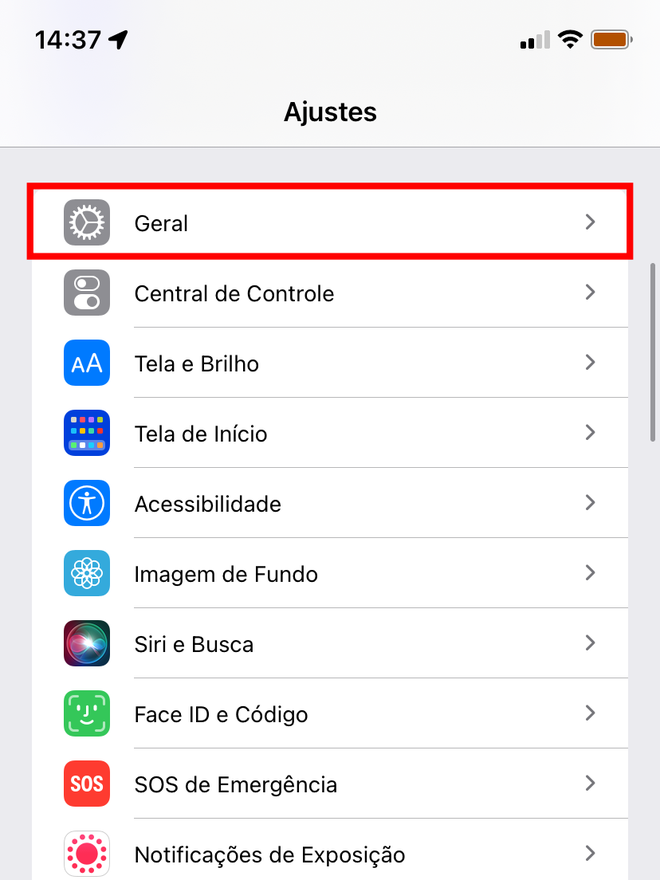Hoy en día, la migración de a. Se ha convertido en Iphone De antiguo a nuevo, gracias a la función de configuración de fábrica de iOS. Esta conveniencia le permite transferir todos sus datos al nuevo dispositivo de forma rápida y segura.
La función, que ha estado en la configuración de su iPhone desde la actualización de iOS 12, le solicita que la active y haga Apoyo Datos y aplicaciones de su dispositivo actual a través de iCloud, luego siga las instrucciones en la pantalla de configuración inicial del nuevo dispositivo seleccionando la opción Inicio rápido.
Comprenda en las instrucciones a continuación cómo preparar su antiguo iPhone para migrar todos los datos a su nuevo dispositivo iOS.
¿Quieres seguir las mejores noticias tecnológicas del día? Accede y suscríbete a nuestro nuevo canal de YouTube, Canaltech News. ¡Todos los días un resumen de las novedades más importantes del mundo de la tecnología para ti!
Cómo migrar datos de un iPhone antiguo a uno nuevo
Paso 1: En la configuración del iPhone, ingrese «General».
Paso 2: Desplácese hacia abajo por toda la pantalla y seleccione Transferir o Restablecer iPhone.
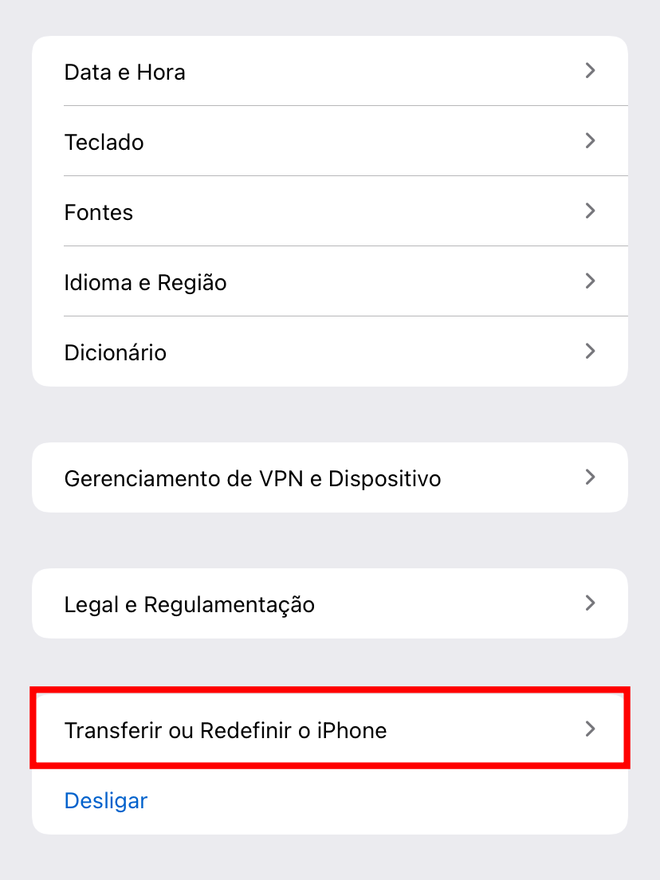
Paso 3: En la siguiente pantalla, haga clic en Comenzar.
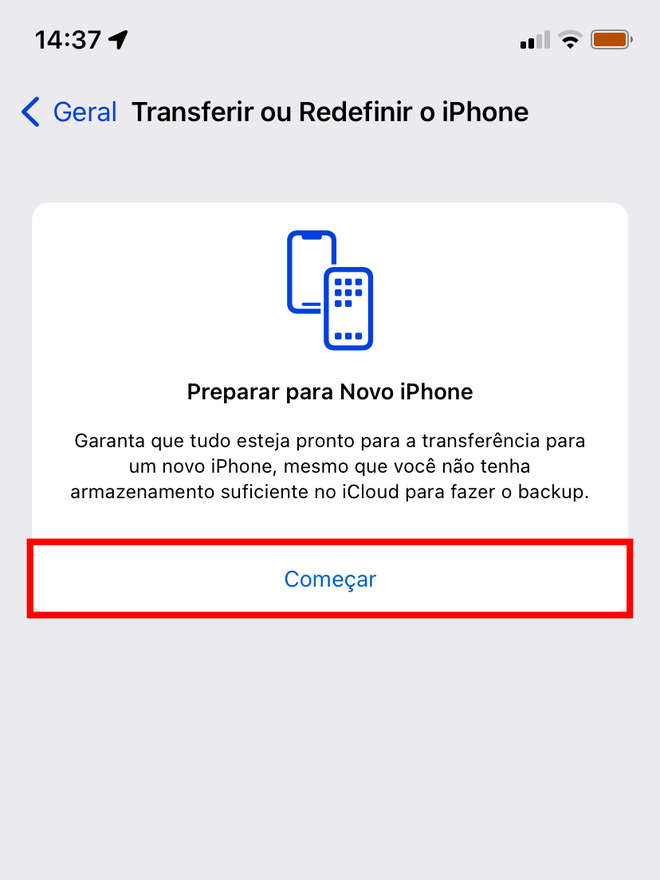
El cuarto paso: Vuelva a hacer clic en el botón «Inicio».
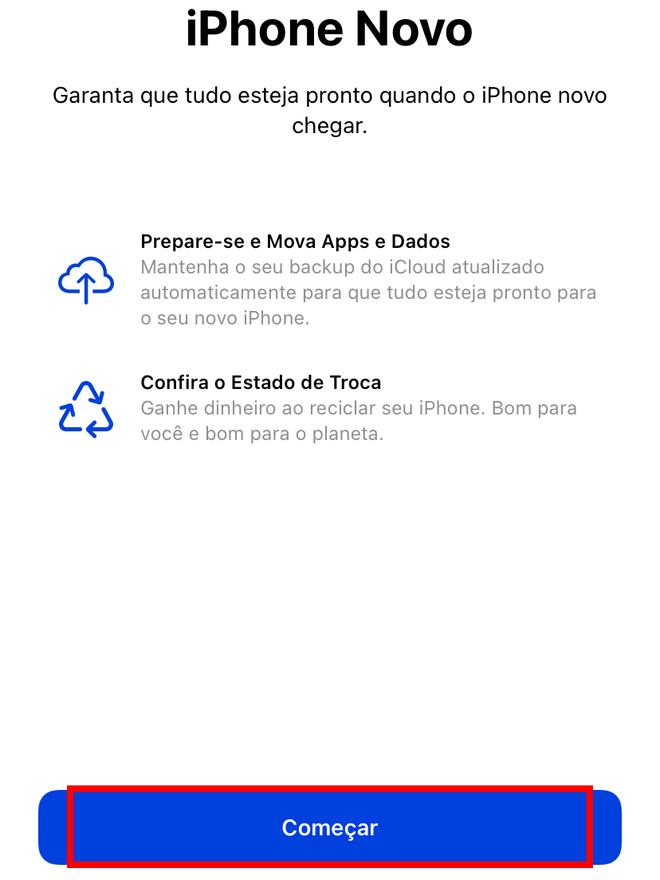
Quinto paso: Si no está utilizando la copia de seguridad de iCloud, deberá habilitarla en su antiguo iPhone.
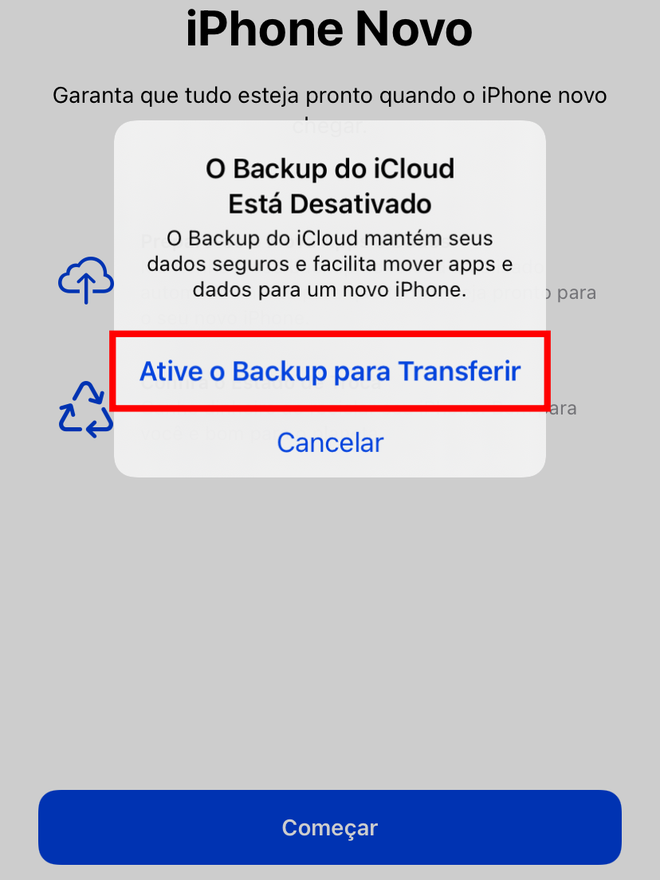
Sexto paso: iOS identificará las aplicaciones en su antiguo iPhone que no fueron respaldadas. Marque y toque para transferir datos de las aplicaciones indicadas a través de iCloud.
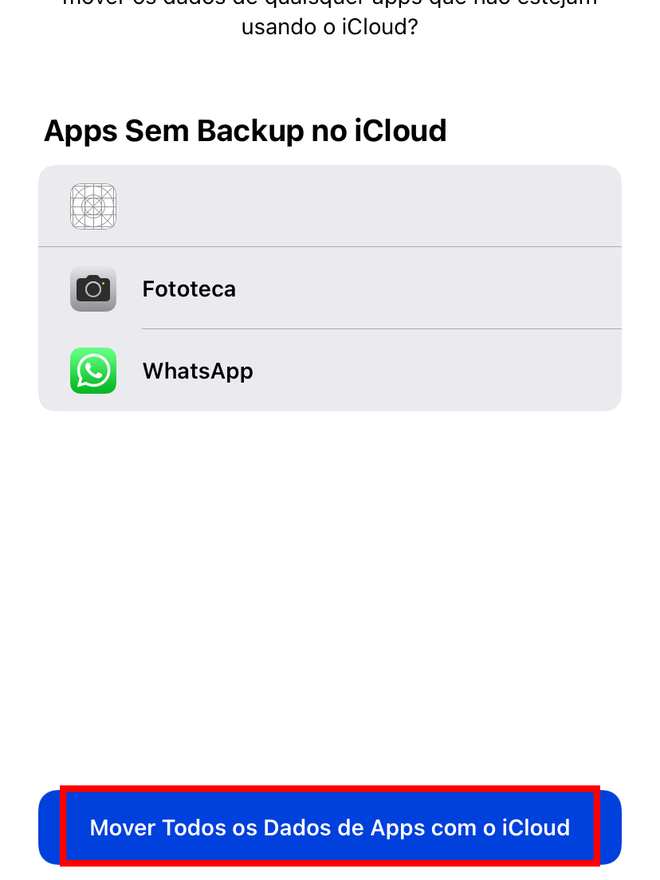
Séptimo paso: Haga clic en Aceptar en su dispositivo y siga las instrucciones en pantalla.
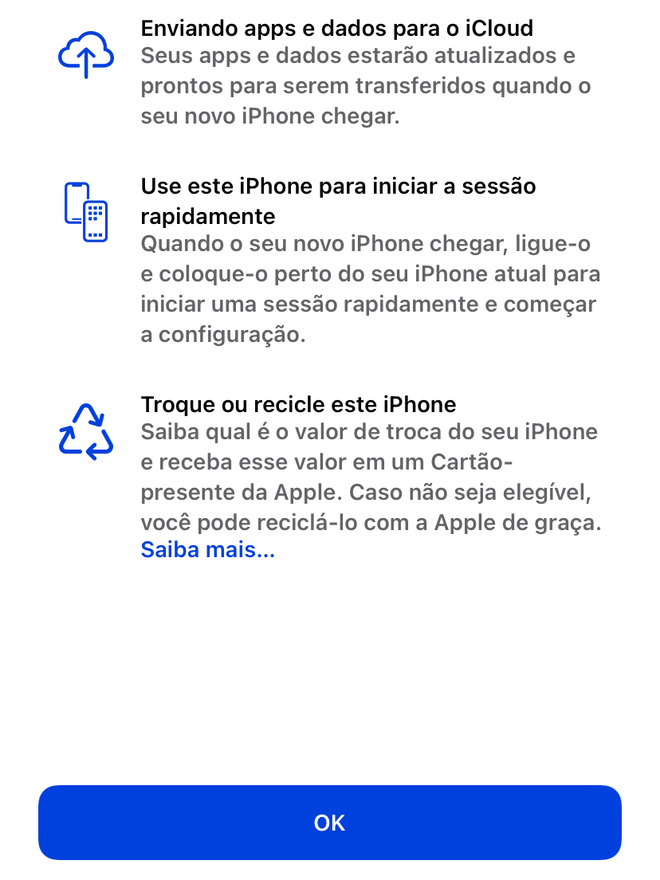
¡Y listo! Ahora simplemente encienda su nuevo iPhone, seleccione la opción Inicio rápido y siga las instrucciones en la pantalla de configuración inicial de su nuevo dispositivo iOS.
¿Te gustó este artículo?
Suscríbete a tu correo de Canaltech para recibir actualizaciones diarias con las últimas novedades del mundo de la tecnología.